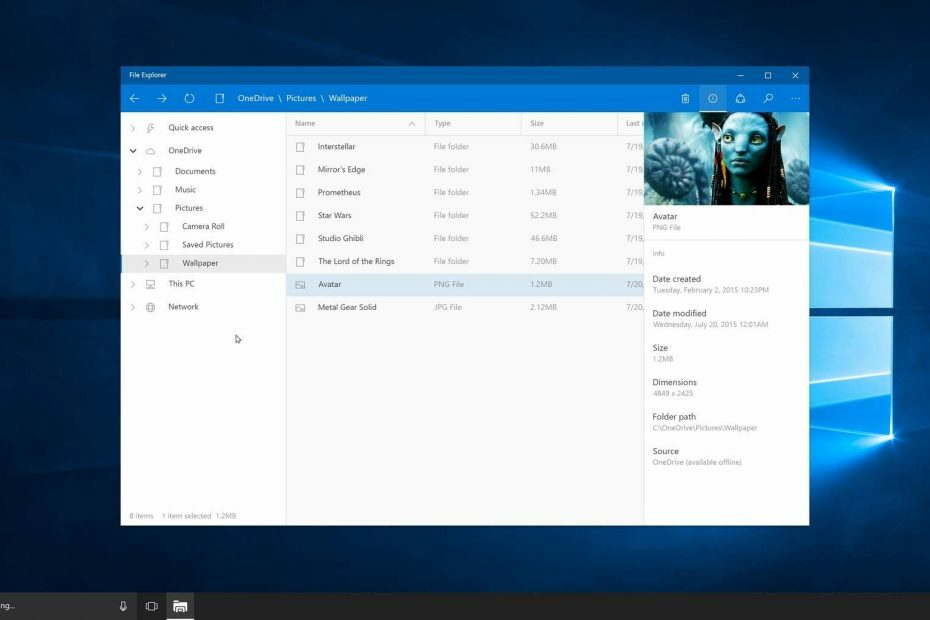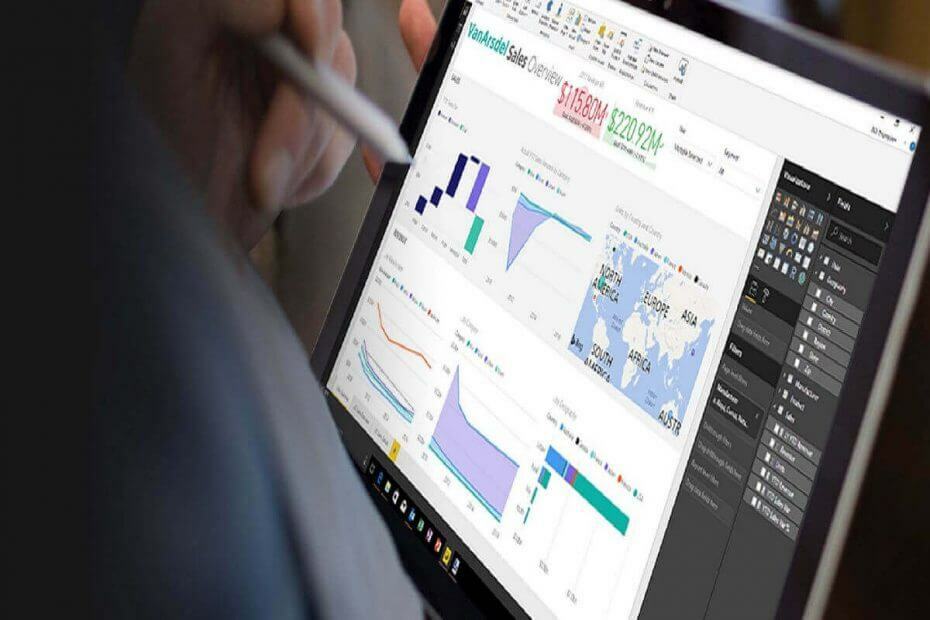
Diese Software hält Ihre Treiber am Laufen und schützt Sie so vor gängigen Computerfehlern und Hardwarefehlern. Überprüfen Sie jetzt alle Ihre Treiber in 3 einfachen Schritten:
- DriverFix herunterladen (verifizierte Download-Datei).
- Klicken Scan starten um alle problematischen Treiber zu finden.
- Klicken Treiber aktualisieren um neue Versionen zu erhalten und Systemstörungen zu vermeiden.
- DriverFix wurde heruntergeladen von 0 Leser in diesem Monat.
Die Power BI Desktop-Software ermöglicht Benutzern die Einrichtung Diagramme und Visualisierungen für ihre Daten. Einige Power BI-Benutzer haben jedoch in Forenbeiträgen angegeben, dass sie ihre Power BI PBIX-Dateien nicht mit der Software öffnen können. Die DATEI ist mit Ihrer aktuellen Version von Microsoft Power BI Desktop (oder Dokument kann nicht geöffnet werden) nicht kompatibel.
Warum kann ich die Power BI-Datei nicht öffnen?
1. Power BI neu installieren
- Beheben Sie den Fehler DATEI ist inkompatibel von Neuinstallation von Power BI. Drücken Sie dazu die Windows-Taste + X-Hotkey.
- Wählen Lauf um das Fenster dieses Zubehörs zu öffnen.
- Geben Sie 'appwiz.cpl' in Run ein und drücken Sie die OK Taste.
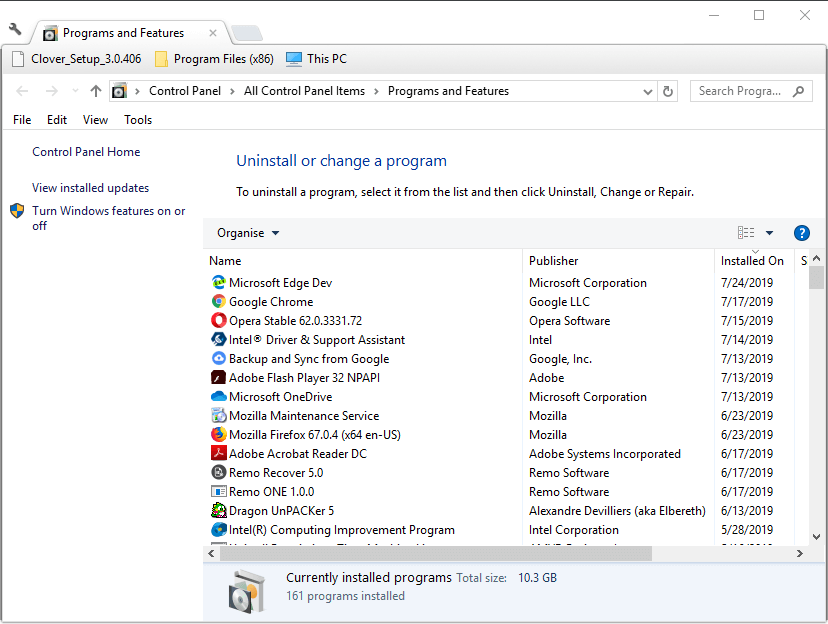
- Wählen Sie als Nächstes Microsoft Power BI Desktop im Applet Programme und Funktionen aus.
- Drücke den Deinstallieren Taste.
- Wählen Sie dann die Ja Option zur weiteren Bestätigung.
- Starten Sie Windows 10 nach dem Entfernen von Power BI neu.
- Dann öffne die Power BI-Seite im MS Store.
- Drücke den Installieren (oder Erhalten)-Schaltfläche, um BI neu zu installieren.
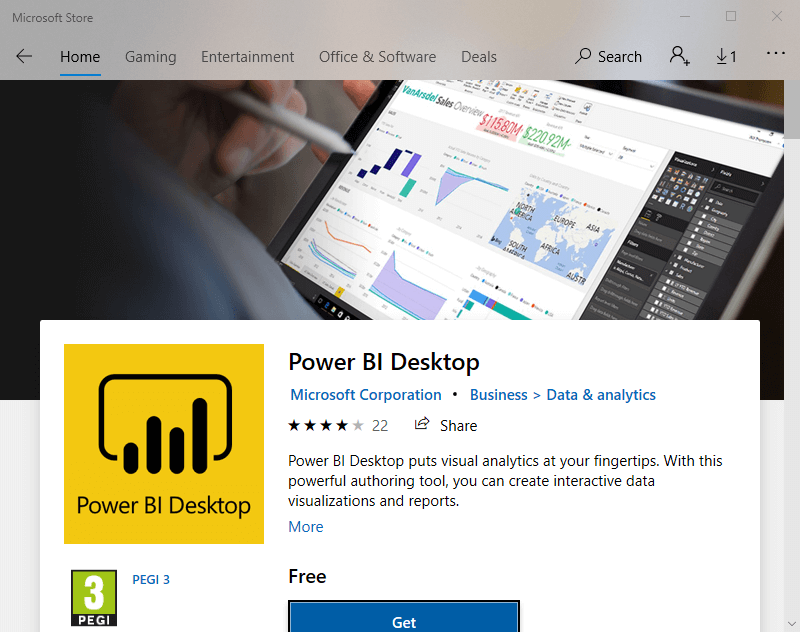
- Beachten Sie, dass Power BI im MS Store für die 64-Bit-Architektur vorgesehen ist. Benutzer mit 32-Bit-Systemen müssen möglicherweise 32-Bit-Power BI Desktop herunterladen, indem sie auf. klicken Erweiterte Download-Optionen auf der Website der Software.
2. Bearbeiten Sie den Dateititel
- Power BI-Benutzer haben auch über die Meldung „Das Dokument kann nicht geöffnet werden; wir konnten die gespeicherte Datenbank nicht im Modell wiederherstellen“ Fehlermeldung im Jahr 2018. Einige Benutzer haben diesen Fehler behoben, indem sie die Zeichen ", , &, und " aus den nicht geöffneten PBIX-Dateititeln entfernt haben.
- Benutzer können eine PBIX-Datei im Datei-Explorer bearbeiten, indem sie die Windows-Taste + E-Hotkey drücken, mit der rechten Maustaste auf die PBIX-Datei klicken und. auswählen Umbenennen. Geben Sie dann einen neuen Titel für den Titel ein, der nicht „, &, oder ‚ enthält.
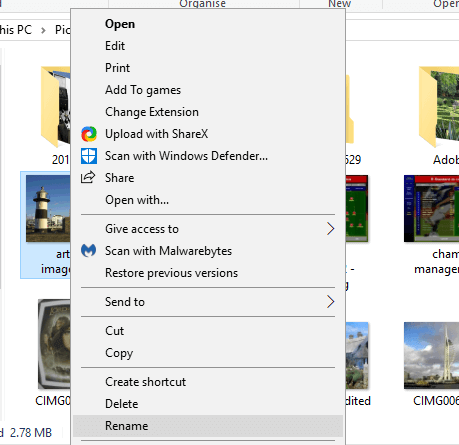
Suchen Sie nach dem besten Browser für Unternehmen, um Ihren Online-Workflow in Gang zu halten? Hier sind die besten Optionen.
3. Neuinstallation der vorherigen Power BI-Version
- Wenn der Fehler „Dokument kann nicht geöffnet werden“ nach einem kürzlich durchgeführten Power BI-Update auftritt, versuchen Sie, die vorherige Version der Software erneut zu installieren. Benutzer können dies tun, solange sie die Installationsdatei für die vorherige Version in ihren Download-Ordnern gespeichert haben.
- Deinstallieren Sie Power BI Desktop, und installieren Sie dann die Software mit der Installationsdatei für die ältere Version neu. Benutzer stellen möglicherweise fest, dass sie die PBIX-Dateien in der vorherigen BI-Version noch in Ordnung öffnen können.
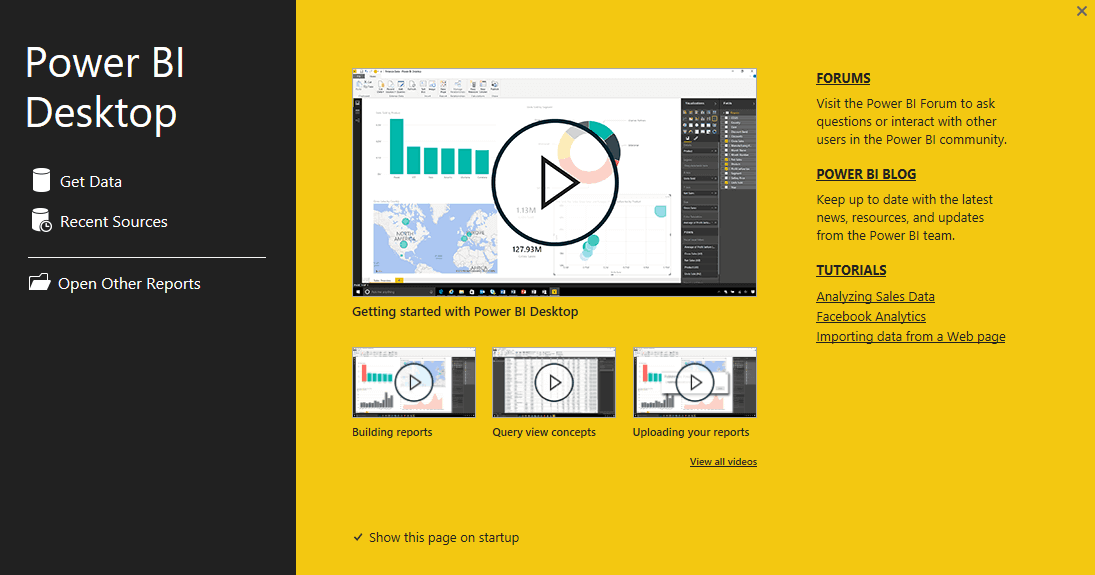
4. Kopieren Sie die Datei auf einen USB-Stick
- Versuchen Sie auch, die PBIX-Datei auf ein USB-Laufwerk zu kopieren und von dort aus zu öffnen. Öffnen Sie dazu den Datei-Explorer mit der Windows-Taste + E-Hotkey.
- Einfügen USB Laufwerk um die PBIX in den USB-Steckplatz des Laptops oder Desktops zu kopieren.
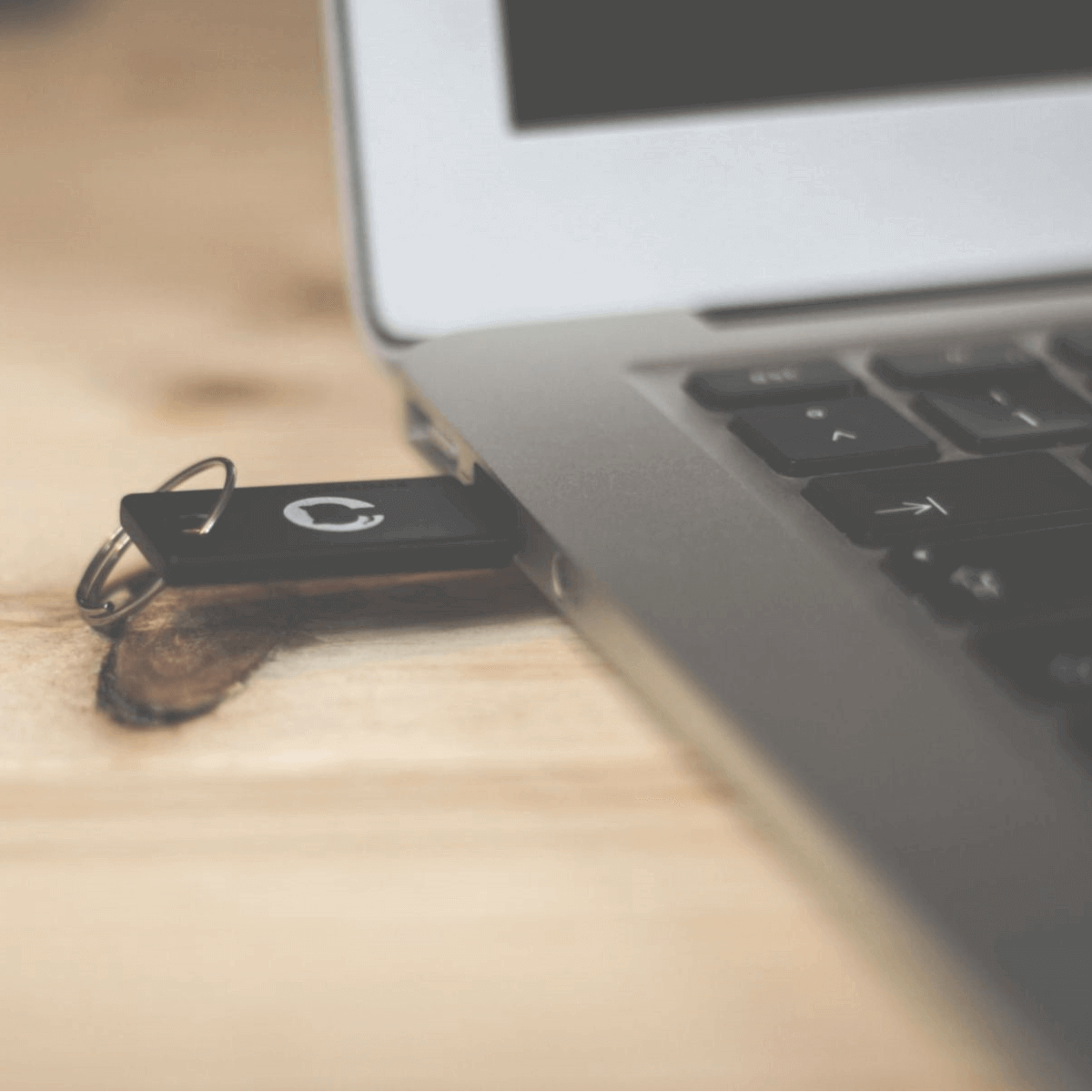
- Öffnen Sie den Ordnerpfad, der die PBIX-Datei enthält.
- Ziehen Sie die PBIX-Datei per Drag & Drop auf das USB-Laufwerk links im Explorer, um sie dorthin zu kopieren.
- Öffnen Sie danach stattdessen die PBIX-Datei vom USB-Laufwerk.
VERWANDTE ARTIKEL ZUM ANSEHEN:
- Laden Sie Power BI Desktop aus dem Windows Store herunter, um interaktive Berichte zu erstellen
- Die Microsoft Power BI-App macht sich auf den Weg zu Windows 10